小编教你电脑本地连接不见了该怎么办
- 分类:win8 发布时间: 2017年09月13日 22:00:05
本地连接丢失怎么办?不仅找不到图标而且连网络也没了,这该如何是好,别担心,接下来我们看看会造成本地连接丢失的原因是什么吧,希望看完后能解决你的问题。
网络连接不见怎么办?想知道关于网络连接不见的原因?其实会出现这种情况都不外乎以下这三种情况。为了更好的帮助大家解决问题,小编接下来将教给大家找回本地连接的方法给大家,希望能帮得到大家。
电脑本地连接丢失
1.本地连接不见了,但依然可以上网
网上邻居---右键---选择属性
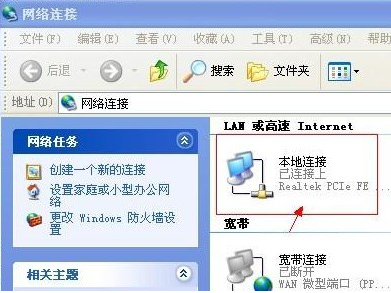
本地连接丢失(图1)
勾选【连接后显示图标】和通知窗口,如下图
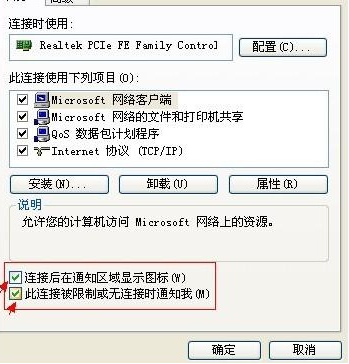
本地连接丢失(图2)
2.本地连接不见了 不能正常的连接网络 本地连接受限制或无连接
同样在“网上邻居”图标上右键打开网络连接,查看“本地连接”是否被禁用,如果是灰色就表示被禁用了,解决方法是在本地连接上右键选择启用即可。
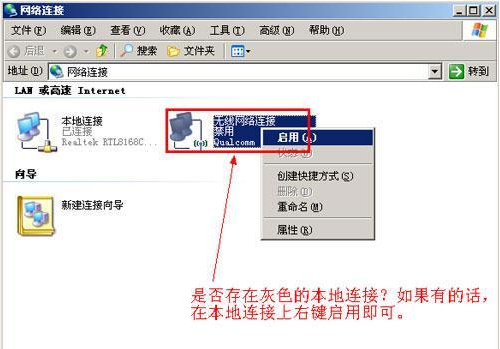
本地连接丢失(图3)
查看设备管理器中查看本地连接设备状态
右键“我的电脑”—“属性”—“硬件”—“设备管理器”—“网络适配器”如果有

本地连接丢失(图4)
右键网络适配器中的网卡,选择“属性”可可以看到网卡的运行状况,如下图:若有问题可点击【疑难解答】如果出现了黄色感叹号,说明驱动兼容性存在问题,可以用驱动精灵万能网卡版更新驱动。
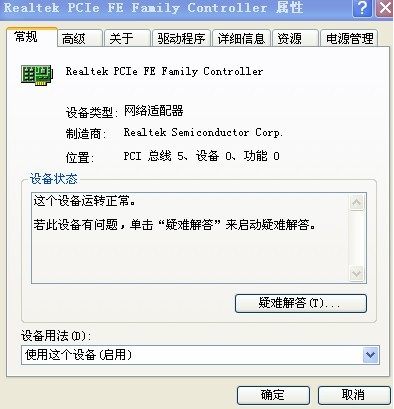
本地连接丢失(图5)
3.服务进程关闭导致本地连接丢失
右键“我的电脑”—“管理”—“服务和应用程序”—“服务”,打开“Network Connections”
将启动类型“手动”改成“自动”即可,刷新后再回到“网上邻居”查看属性就可以了。
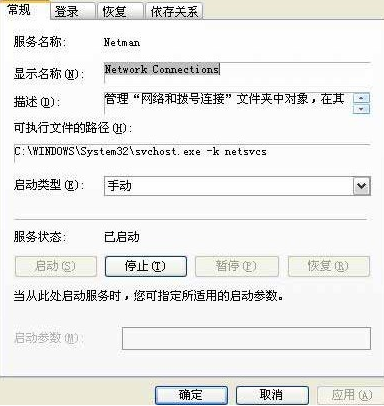
本地连接丢失(图6)
以上是电脑本地连接丢失常见的的几种情况,希望可以帮助到你。
猜您喜欢
- 解决tdl文件怎么打开2019/04/24
- mac截图快捷键,详细教您Mac截图的快捷..2018/05/18
- 惠普怎么进入bios设置2017/05/02
- u盘检测工具辨真假方法2016/11/01
- 小编教你华为手机怎么连接电脑..2017/09/15
- 图文详解买笔记本电脑主要看什么..2019/01/12
相关推荐
- 截图,详细教您PS怎么截取图片.. 2018-05-08
- 电脑公司win764旗舰版官方正版下载.. 2016-11-28
- 笔记本电脑什么牌子好,详细教您买适合.. 2018-05-08
- workgroup无法访问,详细教您workgroup.. 2018-07-20
- cad2012安装教程,详细教您怎么安装cad.. 2018-06-22
- 小编教你电脑ip地址怎么改 2018-12-08




 粤公网安备 44130202001059号
粤公网安备 44130202001059号